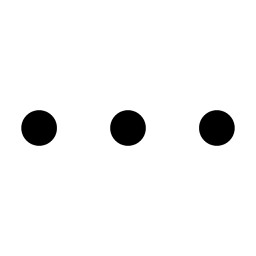Современные смартфоны, включая iPhone, защищены паролями и кодами доступа для обеспечения безопасности данных пользователей. Однако, иногда может возникнуть ситуация, когда вы забыли свой пароль или код доступа к iPhone, и больше не можете разблокировать свое устройство. На помощь в таких случаях приходит процедура восстановления доступа к iPhone через режим восстановления.
Что такое режим восстановления?
Режим восстановления - это специальный режим, который позволяет вам стереть данные с iPhone и настроить его заново. Этот режим может быть полезен, если вы забыли код доступа к устройству или ввели неправильный пароль слишком много раз, что привело к блокировке iPhone.
Как восстановить доступ к iPhone через режим восстановления:
Шаг 1: Подготовьте компьютер
Для начала процедуры восстановления вам понадобится компьютер (Mac или Windows) с установленным iTunes (на Windows) или Finder (на Mac). Убедитесь, что у вас есть подходящий USB-кабель для подключения iPhone к компьютеру.
Шаг 2: Выключите iPhone
- Отключите iPhone от компьютера, если он подключен.
- Выключите iPhone следующим образом:
- Для iPhone 8, 8 Plus, X, XR, XS, 11 и 13: Нажмите и быстро отпустите кнопку увеличения громкости, затем нажмите и быстро отпустите кнопку уменьшения громкости, затем нажмите и удерживайте боковую кнопку, пока не появится экран восстановления.
- Для iPhone 7 и 7 Plus: Нажмите и удерживайте кнопку уменьшения громкости и кнопку блокировки одновременно, пока не появится экран восстановления.
- Для iPhone SE (1-го поколения), 6s и более ранних моделей: Нажмите и удерживайте кнопку Home и кнопку блокировки одновременно, пока не появится экран восстановления.
Шаг 3: Переведите iPhone в режим восстановления
- На вашем компьютере запустите iTunes (на Windows) или Finder (на Mac).
- Подключите iPhone к компьютеру с помощью USB-кабеля, удерживая соответствующую кнопку на устройстве:
- Для iPhone 8 и более новых моделей удерживайте боковую кнопку.
- Для iPhone 7 удерживайте кнопку уменьшения громкости.
- Для iPhone SE (1-го поколения), 6s и более ранних моделей удерживайте кнопку Home.
Устройство перейдет в режим восстановления, и на экране компьютера вы увидите уведомление о необходимости восстановления или обновления вашего iPhone.
Шаг 4: Восстановление iPhone
- В iTunes или Finder выберите опцию "Восстановить". Это удалит все данные на вашем iPhone и установит на него последнюю версию iOS.
- Дождитесь завершения процесса восстановления. После этого ваш iPhone перезагрузится, и вы сможете настроить его заново.
Заключение
Если вы забыли пароль или код доступа к вашему iPhone, не паникуйте. Режим восстановления позволяет вам восстановить доступ к устройству, хотя этот процесс стирает все данные с него. Если у вас возникли трудности или вам нужна профессиональная помощь, вы всегда можете обратиться в наш сервисный центр ГаджетУфа, и наши специалисты помогут вам разблокировать ваш iPhone.